فیلم آموزشی کالاها در نرم افزار حسابداری محک
متون آموزشی کالاها در نرم افزار حسابداری محک
در صورتی که کسب و کار شما با خرید و فروش مرتبط است از این بخش می توان لیست کالاهای ثبت شده در نرم افزار را مشاهده کرد.
شما مي توانيد به چهار روش به اين بخش از نرم افزار دسترسي پيدا کنيد:
| نحوه دسترسی |
|---|
این فرم از چند بخش تشکیل شده است. (شکل یک)
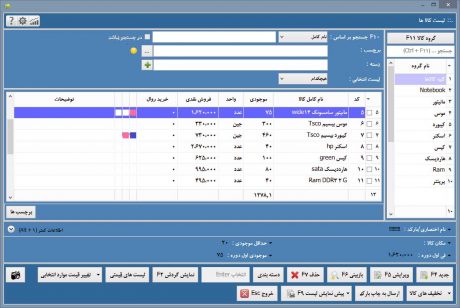
(شکل یک)
گروه کالاها
در سمت راست فرم، گروه کالاها مشاهده می شود. با استفاده از گروه کالاها می توان کالاها را در گروه های مورد نظر تعریف کرد. (شکل دو)

(شکل دو)
جستجو در گروه کالاها
در صورتی که قصد جستجو بر روی لیست گروه کالاها را دارید، کلید (Ctrl+F11) را انتخاب و یا اینکه مکان جستجو را انتخاب و گروه مورد نظر را برای جستجو تایپ کنید.
با جستجو بر روی گروه کالاها گروه مورد نظر پیدا و انتخاب می شود. (شکل سه)
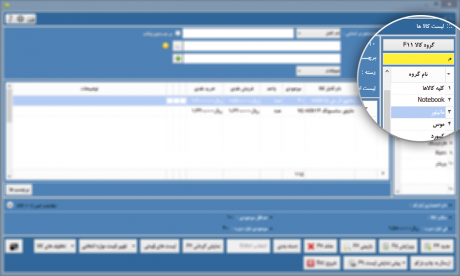
(شکل سه)
جستجو در لیست کالاها
برای جستجو در لیست کالاها از آیتم جستجو مانند شکل زیر استفاده می شود. (شکل چهار)
برای آشنایی با نحوه جستجو به صفحه ی جستجو در لیست ها مراجعه کنید.
با استفاده از آیتم برچسب گذاری، دسته بندی و لیست انتخابی می توان بر روی لیست کالاها جستجوی انجام داد.
قبل از جستجو باید دسته بندی، برچسب گذاری و لیست انتخابی تکمیل شده باشد.
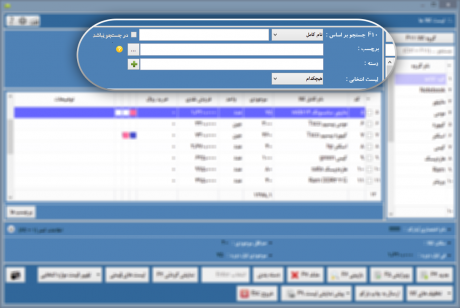
(شکل چهار)
نمایش لیست کالاها
در قسمت مرکزی فرم، بنا به انتخاب گروه کالا، کالاهایی که در آن گروه تعریف شده اند، نمایش داده می شود. (شکل یک)
مثال: در صورتی که از قسمت گروه کالا، کلیه کالاها انتخاب شود، تمام کالاهایی که در سیستم ثبت شده اند نمایش داده می شود. اگر مانیتور انتخاب شود، تمام کالاهایی که در این گروه تعریف شده اند، نمایش داده می شود.
استفاده از عکس در لیست کالاها
در صورتی که در زمان ثبت کالا، برای کالای موجود در سیستم عکس تعریف شده باشد، در این بخش قابل مشاهده است. (شکل پنج)
برای مشاهده بخش تصاویر در فرم لیست کالاها ابتدا باید دکمه انتخاب شود.
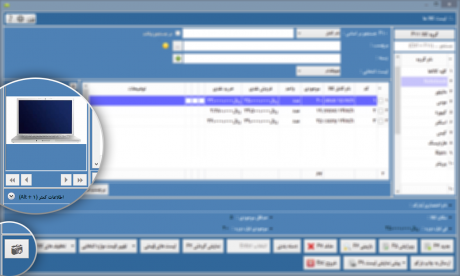
(شکل پنج)
در صورتی که بخواهید تمام عکس های موجود در لیست کالاها را مشاهده کنید از منوی پایین عکس استفاده می شود. می توان اولین و یا آخرین عکس را مشاهده و یا اینکه عکس ها را به ترتیب مشاهده کرد.
در صورتی که بخواهید آیتم های پایین فرم لیست کالاها را تغییر دهید، کافی است دکمه، را انتخاب و آیتم مورد نظر را انتخاب کنید. برای اطلاع از چگونگی انجام این کار لیست نمایش اطلاعات را مطالعه کنید.
در قسمت پایین فرم لیست کالاها تعدادی دکمه قرار دارد، که امکاناتی را در اختیار کاربر قرار می دهد.
| نام آیتم | توضیح |
|---|---|
| برچسب ها | با استفاده از دکمه،
|
| ثبت کالا | با استفاده از دکمه، |
| ویرایش کالا | در صورتی که بخواهید اطلاعات کالای مورد نظر را ویرایش کنید از سه روش زیر استفاده می شود:
1- از انتهای فرم لیست کالاها دکمه 2- کلیک راست بر روی کالای مورد نظر و انتخاب ویرایش.
3- دابل کلیک بر روی کالای مورد نظر در لیست کالاها.
|
| بازبینی اطلاعات | با استفاده از دکمه، |
| حذف کالا | در صورتی که بخواهید کالای مورد نظر را حذف کنید از دو روش زیر استفاده می شود:
1- از فرم لیست کالاها دکمه 2- از داخل فرم لیست کالاها بر روی کالای مورد نظر کلیک راست و گزینه حذف انتخاب می شود.
|
| دسته بندی | با استفاده از دکمه، |
| نمایش گردش | با انتخاب دکمه، |
| انتخاب کالا | در فرم لیست کالاها دکمه، |
| پیش نمایش لیست | با استفاده از دکمه،
|
| خروج از فرم | با انتخاب دکمه، |
فیلتر موجودی کالا
با انتخاب این آیتم از فرم تنظیمات می توان کالاها را در لیست کالاها به صورت دسته بندی شده مشاهده کرد. (شکل شش)
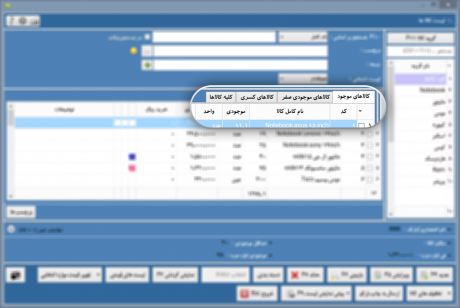
(شکل شش)
گرفتن تایید در زمان حذف کالایی با موجودی اول دوره
با انتخاب این آیتم از فرم تنظیمات در زمان حذف کالایی با موجودی اول دوره از کاربر تاییدیه حذف گرفته می شود.
قیمت نمایشی در لیست
با استفاده از این آیتم در فرم تنظیمات می توان در فرم لیست کالاها چهار سطح قیمتی را نمایش داد. (شکل هفت)
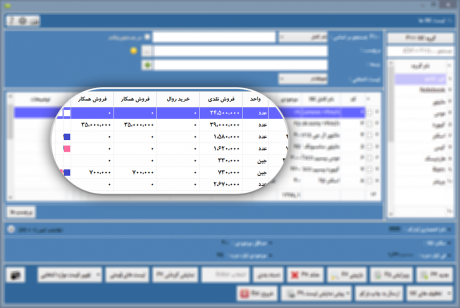
(شکل هفت)

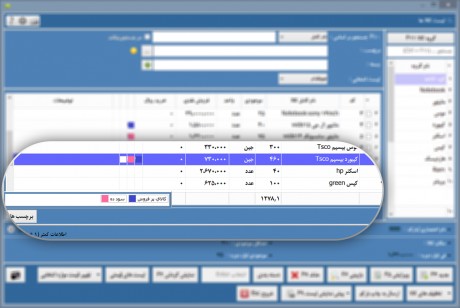
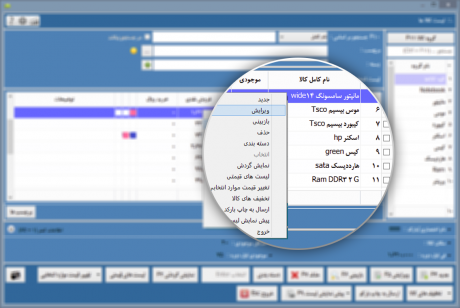



نحوه ثبت رسید انبار اتومات و واینکه بعد از ثبت موجودذی کالا در بدهکار کدام حساب بستانکار میشو د الان سیستم من حساب دریافتنی را بستانکار میکند که اشتباه است
با سلام و روز بخیر
به دلیل یکپارچه بودن سیستم انبار داری و حسابداری در نرم افزار در زمان ثبت رسید انبار ، نرم افزار مانند فروش عمل کرده و حساب های دریافتنی را بدهکار می کند .
سلام ببخشید من میخوام کالاهام رو در اکسل وارد کنم. سپس به صورت یکجا وارد برنامه کنم. از کجا این امکان وجود داره؟ و اینکه با چه قالبی باید ستون هام رو ایجاد کنم؟